方法一:删除并重新创建C:Windows中的AppReadiness文件夹
1、打开此电脑,然后单击窗口顶部的“ 查看”选项卡按钮,在下面勾选【隐藏的项目】选项以显示隐藏的文件,文件夹和驱动器;
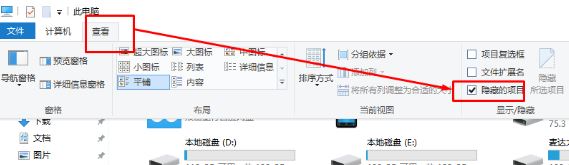
2、然后点击右侧的 选项 按钮;
3、打开文件夹选项,点击【查看】选卡,在下面将“ 隐藏受保护的操作系统文件(推荐)”选项的勾去掉,在弹出的提示框中点击 是 -- 确定;
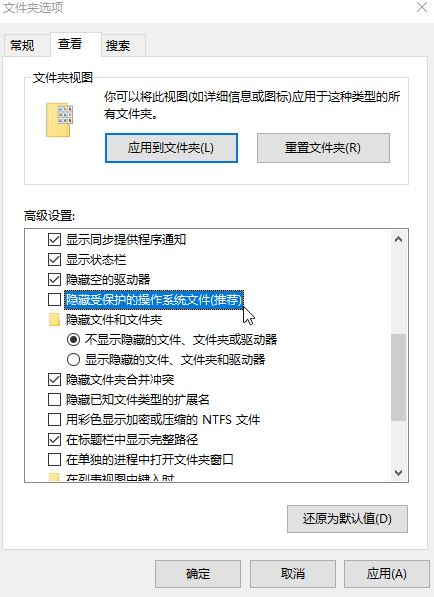
4、打开C盘,打开windows 文件夹,然后将AppReadiness文件夹删除;
5、在windows 文件夹中单击鼠标右键 选择 新建 -- 文件夹,将该文件夹命名为:AUInstallAgent ,然后在新建一个文件夹,命名为AppReadiness;
操作完成后重启一次计算机查看是否得到解决,若不行继续往下看。
6、在开始菜单上单击右键,选择 设置 ,打开设置后点击 更新和安全 ;
7、在右侧点击【查看已安装更新历史记录】;
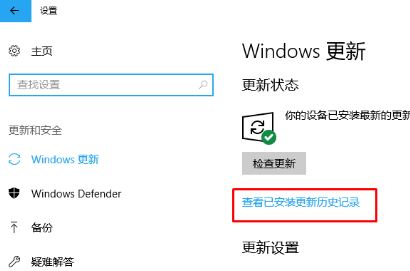
8、打开更新界面嗲你家【卸载更新】按钮,在下面找到KB4038788 或最近更新的补丁号双击卸载即可。
卸载完成后按提示重启计算机即可解决问题。
小编推荐:
win10系统视频无法播放0x8007007e错误的解决方法
win10应用商店打不开错误代码0x80072EFD服务器出错的解决方法
分享到: